在当今数字化时代,人们对于电视娱乐体验的需求不断提升,海信电视作为一款高品质的电视产品,其投屏功能备受用户青睐。而如何实现海信电视和手机的无线投屏已成为众多用户关注的焦点。通过简单的操作步骤,用户可以轻松实现手机投屏海信电视,从而享受更加丰富多彩的影音娱乐体验。下面就让我们一起来了解海信电视和手机之间如何进行无线投屏。
海信电视和手机如何进行无线投屏
操作方法:
1.就是要保证电视和手机连接一样的无线网,接着使用海信遥控器进入电视的设置页面。在页面中点击更多设置。
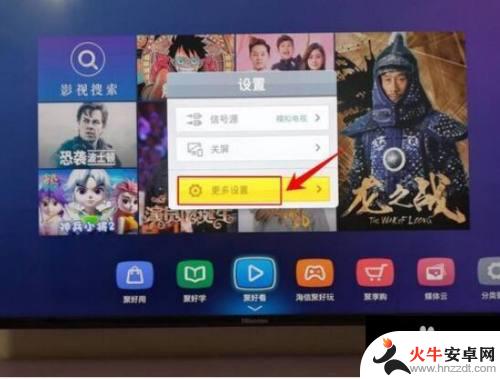
2.在设置界面里面使用海信电视遥控器点击“通用”设置。
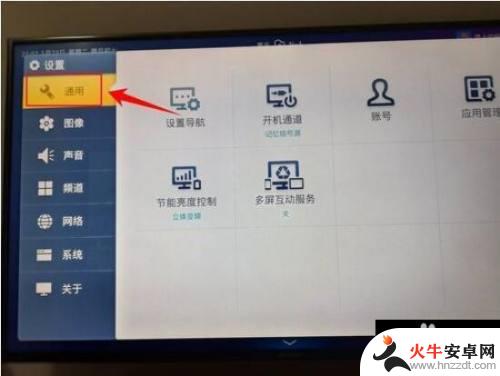
3.进入通用设置界面里面,再点击里面的多屏互动服务选项。
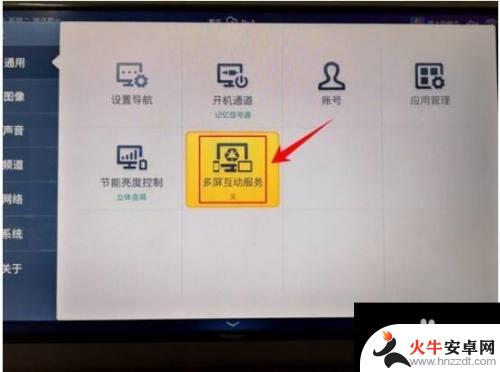
4.然后会弹出多屏互动服务选项窗口,点击窗口的“开”选项。
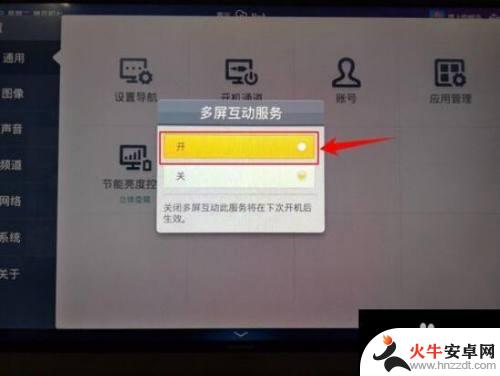
5.接着使用手机上找到“海信电视微助手”,点击打开。
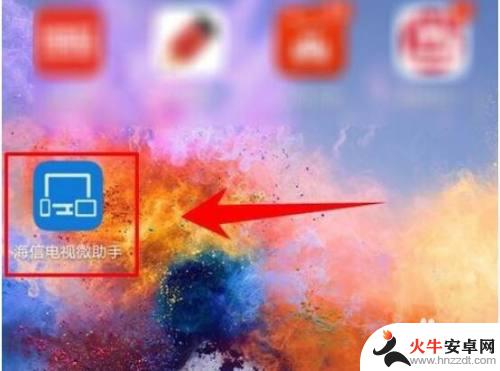
6.打开以后点击右上角的红框处。
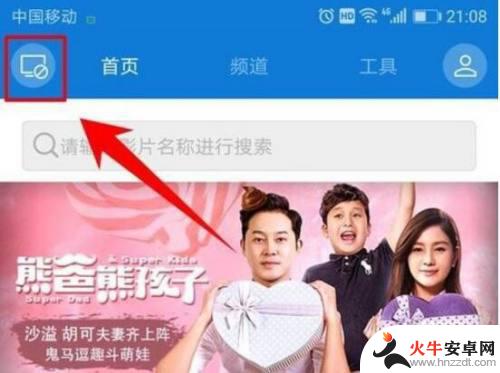
7.点击过后弹出以下界面我们再点击连接就可以了。
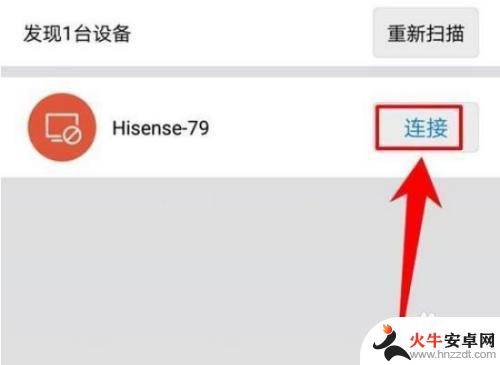
8.具体步骤总结如下:
1、就是要保证电视和手机连接一样的无线网,接着使用海信遥控器进入电视的设置页面。在页面中点击更多设置。
2、在设置界面里面使用海信电视遥控器点击“通用”设置。
3、进入通用设置界面里面,再点击里面的多屏互动服务选项。
4、然后会弹出多屏互动服务选项窗口,点击窗口的“开”选项。
5、接着使用手机上找到“海信电视微助手”,点击打开。
6、打开以后点击右上角的红框处。
7、点击过后弹出以下界面我们再点击连接就可以了。
以上就是关于如何在海信电视上进行手机投屏的全部内容,如果有遇到相同情况的用户,可以按照小编提供的方法来解决。










